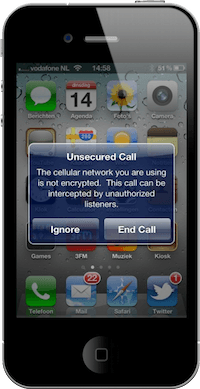Terminal: Achtergrond processen (agents) verwijderen
De meeste Mac OS X gebruikers zullen nooit in aanraking komen met de Terminal commando's launchd en launchctl. Toch kunnen deze commando's handig zijn wanneer je een applicatie probeert te verwijderen... lees verder ▸
De meeste Mac OS X gebruikers zullen nooit in aanraking komen met de Terminal commando's launchd en launchctl. Toch kunnen deze commando's handig zijn wanneer je een applicatie probeert te verwijderen die gebruik maakt van een achtergrond proces. Via OS X Terminal kun je de achtergrondprocessen (agents) van een applicatie vrij eenvoudig uitschakelen. Open een nieuwe OS X Terminal sessie en typ het onderstaande commando om een overzicht te krijgen van alle geladen agents en taken: (meer…)lees verder ▸

iPad 2 Jailbreak (beta) vanaf nu beschikbaar!
iPad 2 Jailbreak (beta) vanaf nu beschikbaar!
UPDATE: De originele JailbreakMe is beschikbaar! Zie: JailbreakMe 3.0: De officiële jailbreak voor de iPad 2 vanaf nu beschikbaar Eindelijk is er dan een Jailbreak beschikbaar voor de iPad 2. Door... lees verder ▸
UPDATE: De originele JailbreakMe is beschikbaar! Zie: JailbreakMe 3.0: De officiële jailbreak voor de iPad 2 vanaf nu beschikbaar Eindelijk is er dan een Jailbreak beschikbaar voor de iPad 2. Door het toepassen van de A5 processor in de iPad 2 was het niet meer mogelijk om gebruik te maken van de Limera1n exploit. JailbreakMe 3.0 is een userland jailbreak voor de iPad 2 en ondersteunt alleen de iOS versies 4.2.1 t/m 4.3.3, op dit moment is er nog geen ondersteuning voor de iOS 5.0 beta versies. Tevens moeten we de kanttekening maken dat het een gelekte beta van JailbreakMe 3.0 betreft, het is geen officiële comex release! Het uitvoeren van de iPad 2 Jailbreak is uiterst simpel, er is geen additionele software voor nodig. Door het simpelweg downloaden van een PDF bestand kun je de Jailbreak van je iPad 2 starten. Volg de onderstaande 5 eenvoudige stappen om je iPad 2 te voorzien van een Jailbreak: (meer…)lees verder ▸

De zoom functie in Quick Look previews
De zoom functie in Quick Look previews
Vanaf OS X 10.5 Leopard is de feature Quick Look aan Mac OS X toegevoegd. Quick Look is een zeer handige manier om snel bestanden te bekijken, zonder dat je ze eerst hoeft te openen in een applicatie.... lees verder ▸
Vanaf OS X 10.5 Leopard is de feature Quick Look aan Mac OS X toegevoegd. Quick Look is een zeer handige manier om snel bestanden te bekijken, zonder dat je ze eerst hoeft te openen in een applicatie. Quick Look is te activeren door in de Finder een bestand te selecteren en vervolgens op de spatiebalk te drukken. Zo kun je met Quick Look snel afbeeldingen bekijken en door tekstdocumenten, PDF bestanden bladeren. De Quick Look vertoning is ook beschikbaar in de kolomweergave van OS X Finder, hierbij is het mogelijk om in te zoomen op een foto of afbeelding, allemaal zonder dat het bestand ook daadwerkelijk wordt geopend in de geassocieerde een applicatie. (meer…)lees verder ▸
De recovery partitie van OS X Lion (DP) verwijderen
Mocht je aan het experimenteren zijn geweest met de developer previews van OS X Lion, dan zul je hebben gemerkt dat de Recovery partitie die Lion standaard aanmaakt niet zichtbaar is in het schijfhulp... lees verder ▸
Mocht je aan het experimenteren zijn geweest met de developer previews van OS X Lion, dan zul je hebben gemerkt dat de Recovery partitie die Lion standaard aanmaakt niet zichtbaar is in het schijfhulpprogramma. De recovery partitie van Lion is een 'hidden' partitie en hierdoor niet terug te vinden in de grafische interface. Wanneer je met een schone versie van Lion opnieuw wilt beginnen of een Lion DP wilt verwijderen van je Mac dan van OS X Terminal gebruik maken om de recovery partitie te verwijderen. De Lion systeempartitie zelf kan zonder problemen worden verwijderd, voorwaarde hierbij is dat je niet bent geboot vanaf de Lion partitie. (meer…)lees verder ▸
Voorvertoning: Geografische data van een foto bekijken
Wanneer je een foto maakt met je iPhone dan wordt deze door de ingebouwde GPS functionaliteit voorzien van geografische data. Deze gegevens worden opgeslagen in de EXIF metadata. Wanneer je dit niet w... lees verder ▸
Wanneer je een foto maakt met je iPhone dan wordt deze door de ingebouwde GPS functionaliteit voorzien van geografische data. Deze gegevens worden opgeslagen in de EXIF metadata. Wanneer je dit niet wilt dan kan je in iOS 4 deze functionaliteit uitschakelen via instellingen ▸ locatievoorzieningen. De toegevoegde geografische data is heel eenvoudig met behulp van 'Places' te bekijken in iPhoto ’10 maar dit is ook mogelijk met de standaard voorvertoning (preview) applicatie van Mac OS X. (meer…)lees verder ▸

OS X 10.7 Lion
OS X 10.7 Lion
Geregistreerde Mac OS X Developers kunnen vanaf nu de Golden Master van OS X Lion build 11A511 downloaden. Dit is de laatste seed voordat OS X Lion via de Mac App Store beschikbaar komt. Normaal gespr... lees verder ▸
Geregistreerde Mac OS X Developers kunnen vanaf nu de Golden Master van OS X Lion build 11A511 downloaden. Dit is de laatste seed voordat OS X Lion via de Mac App Store beschikbaar komt. Normaal gesproken is de Golden Master (GM build) ook de definitieve versie van OS X 10.7 Lion. Mits er geen grote problemen of bugs worden aangetroffen. Met de behulp van de Golden Master kunnen de ontwikkelaars hun software testen en eventueel geschikt maken voor Lion. De release datum van Mac OS X Lion is nog niet bekend gemaakt door Apple, maar dit zal waarschijnlijk 14 Juli worden. (meer…)lees verder ▸
Safari: Slim gebruik maken van het zoekveld [archief]
In Safari kun je gebruik maken van het zoekveld in de knoppenbalk om een zoekopdracht uit te voeren. Je kunt daarbij gebruik maken van Google, Bing of Yahoo als zoekmachine. Deze keuze kun je aanpasse... lees verder ▸
In Safari kun je gebruik maken van het zoekveld in de knoppenbalk om een zoekopdracht uit te voeren. Je kunt daarbij gebruik maken van Google, Bing of Yahoo als zoekmachine. Deze keuze kun je aanpassen door op het driehoekje in het zoekveld te klikken, naast een overzicht van de recente zoekopdrachten heb je ook de mogelijkheid om de zoekgeschiedenis te wissen. Onderaan het venster kun je de gewenste zoekmachine selecteren. In het zoekveld kun je gebruik maken van een handige toetscombinatie, nadat je de gewenste zoektermen hebt ingetyped kun je met behulp van de toestscombinatie cmd⌘ + enter de zoekopdracht uitvoeren in een nieuwe tab. Erg handig als je een website bezoekt en iets wilt opzoeken terwijl je de huidige pagina niet wilt verlaten. (meer…)lees verder ▸
OS X Lion: Tien kleine wijzigingen die een groot verschil maken…
OS X 10.7 Lion is voorzien van een groot aantal nieuwe features zoals bijvoorbeeld Mission Control, Launchpad en Versions. Stuk voor stuk prachtige nieuwe features, maar er zijn ook een groot aantal k... lees verder ▸
OS X 10.7 Lion is voorzien van een groot aantal nieuwe features zoals bijvoorbeeld Mission Control, Launchpad en Versions. Stuk voor stuk prachtige nieuwe features, maar er zijn ook een groot aantal kleine features toegevoegd aan OS X die ontzettend handig kunnen zijn. Zodra OS X 10.7 Lion door Apple officieel is gereleased (waarschijnlijk gebeurt dat op 19 Juli) gaan we natuurlijk alle nieuwe features in Lion uitgebreid behandelen op appletips. Om je alvast lekker te maken, hieronder 10 kleine maar zeer interresante nieuwe Lion features. (meer…)lees verder ▸
10 snelle & handige tips voor Mac OS X (deel 18)
Vandaag weer een verzameling van 10 kleine Mac OS X tips. Handige weetjes die je misschien niet iedere dag gaat gebruiken maar wel heel handig kunnen zijn. 1. iCal: Je kan heel eenvoudig een afspr... lees verder ▸
Vandaag weer een verzameling van 10 kleine Mac OS X tips. Handige weetjes die je misschien niet iedere dag gaat gebruiken maar wel heel handig kunnen zijn. 1. iCal: Je kan heel eenvoudig een afspraak door mailen naar een willekeurige gebruiker. Control + klik op een afspraak en selecteer de optie ‘E-mail activiteit’. Hierdoor wordt er automatisch een email aangemaakt met details en een gestandaardiseerd .ICS bestand. 2. Prullenmand: Gebruik cmd⌘ + option⌥ + shift⇧ + delete om snel de prullenmand leeg te maken zonder dat er verdere vragen worden gesteld. Let op dat deze toetscombinatie alleen werkt wanneer Finder actief is in de menubalk. (meer…)lees verder ▸

Interessante Cydia packages – Deel 2
Interessante Cydia packages – Deel 2
Gezien het succes van het vorige artikel én de vraag naar meer interessante Cydia packages, heb ik besloten om er een tweede artikel over te schrijven. Ook deze keer zal ik weer een aantal gave tweak... lees verder ▸
Gezien het succes van het vorige artikel én de vraag naar meer interessante Cydia packages, heb ik besloten om er een tweede artikel over te schrijven. Ook deze keer zal ik weer een aantal gave tweaks bespreken. Tevens zal ik een aantal suggesties uit de reacties van het vorige artikel bespreken! Suggesties voor een eventuele derde versie van dit onderwerp mogen in de reacties worden geplaatst. TetherMe Nog een mooie tweak is "TetherMe". Deze tweak zorgt ervoor dat je tethering op je iPhone kunt gebruiken, zelfs als je provider dit niet ondersteunt. Het werkt via de officiële interface van tethering en ziet er daarom erg professioneel uit. Ook deze tweak is verkrijgbaar via de repository van BigBoss. (meer…)lees verder ▸
Schaduw verwijderen bij het maken van Screenshots
Standaard wordt er een soort van schaduwrand gemaakt bij het maken van een screenshot. Tenminste, dit gebeurt als je gebruik maakt van de sneltoets [cmd⌘ + Shift⇧ + 4] en daarna op de spatiebalk d... lees verder ▸
Standaard wordt er een soort van schaduwrand gemaakt bij het maken van een screenshot. Tenminste, dit gebeurt als je gebruik maakt van de sneltoets [cmd⌘ + Shift⇧ + 4] en daarna op de spatiebalk drukt. Dan krijg je een mooi schaduweffect bij je screenshot. Dit ziet er natuurlijk heel mooi uit, maar het maakt de foto een stuk groter dan dat hij hoeft te zijn. Nou is er een mogelijkheid (met behulp van de terminal) om dit schaduweffect "uit te zetten". Om dit alles te realiseren, beginnen we met het starten van de terminal. De terminal kun je vinden tussen je hulpprogramma's. We moeten 2 commando's invoeren, daarna is het eigenlijk al klaar. Het gaat om de volgende twee commando's: (meer…)lees verder ▸

Realistische iPhone 5 mockup
Realistische iPhone 5 mockup
Dat Apple bezig is met de opvolger van de iPhone 4 is vanzelfsprekend, hoe de iPhone 5 er uiteindelijk uit gaat zien is alleen nog maar bekend bij een selecte groep van Apple medewerkers. Volgens de m... lees verder ▸
Dat Apple bezig is met de opvolger van de iPhone 4 is vanzelfsprekend, hoe de iPhone 5 er uiteindelijk uit gaat zien is alleen nog maar bekend bij een selecte groep van Apple medewerkers. Volgens de meest recente geruchten zal de productie van de nieuwe iPhones worden gestart in augustus. Designer Michal Bonikowski heeft een mockup gemaakt van de iPhone 5. Het door hem ontworpen design heeft enkele kenmerken die ook zijn terug te vinden op de iPad 2. Naar alle waarschijnlijk zal Apple bij de iPhone 5 kiezen voor een geheel nieuw design aangezien het huidige iPhone 4 design is 'besmet' door antennagate. (meer…)lees verder ▸

5 kleine tips voor Mac OS X
5 kleine tips voor Mac OS X
5 kleine tips voor Mac OS X die door middel van het contact formulier zijn ingezonden. De meeste tips zijn toets combinaties die bij de meeste Mac OS X gebruikers nog onbekend zijn. OS X Mail: Wann... lees verder ▸
5 kleine tips voor Mac OS X die door middel van het contact formulier zijn ingezonden. De meeste tips zijn toets combinaties die bij de meeste Mac OS X gebruikers nog onbekend zijn. OS X Mail: Wanneer je een ontvangen e-mailbericht hebt gelezen dan kan je met behulp van de toets combinatie shift⇧ + cmd⌘ + Y de afzender direct toevoegen aan het adresboek. Safari: Als je in een willekeurige OS X applicatie een woord selecteert en daarna de toets combinatie cmd⌘ + shift⇧ + L gebruikt dan wordt Safari geopend en zal er direct een Google zoekopdracht worden opgevoerd naar de geselecteerde tekst. (meer…)lees verder ▸
iOS 5 Feature: Waarschuwing bij een onveilige verbinding
In iOS 5 verschijnt een waarschuwing op het moment dat je een binnenkomend gesprek ontvangt via een onveilig mobiel netwerk. In het geval van een onveilige verbinding is het voor derden mogelijk om he... lees verder ▸
In iOS 5 verschijnt een waarschuwing op het moment dat je een binnenkomend gesprek ontvangt via een onveilig mobiel netwerk. In het geval van een onveilige verbinding is het voor derden mogelijk om het gesprek af te luisteren. Wanneer de melding verschijnt op het scherm krijg je mogelijkheid om het gesprek te negeren of te verbreken. Op dit moment is het nog onduidelijk wanneer de melding "Unsecured call" exact wordt weergegeven. In het screenshot is te zien dat de melding is ontvangen op het mobiele Vodafone NL netwerk. Wanneer je Googled op dit onderwerp dan kom je terecht op een aantal artikelen die het gebruik van een IMSI-Catcher beschrijven. Dat is een apparaat dat door opsporingsdiensten zoals politie wordt gebruikt om mobiel telefoon verkeer af te luisteren. Naast dit soort overheidsdiensten kunnen ook hackers gebruik maken van dergelijke apparatuur. (meer…)lees verder ▸










![Safari: Slim gebruik maken van het zoekveld [archief]](https://i0.wp.com/www.appletips.nl/wp-content/uploads/safari-png1.png?ssl=1&zoom=2)